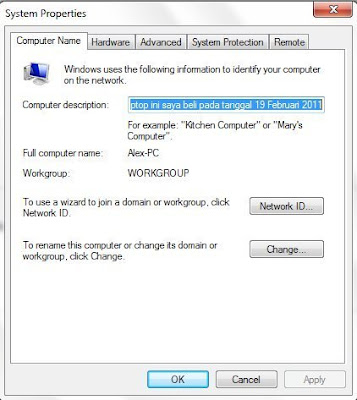Facebook is fashion. Mungkin itu ungkapan yang tepat untuk jejaring sosial satu ini. Facebook adalah sebuah jejaring sosial dynamis dimana dalam selang kurun waktu tertentu pasti melakukan upgrade - baik itu dari interface (tampilan antar muka) ataupun dari fitur-fiturnya. Seperti yang kita tahu, dulu kotak chatting facebook berbentuk kotak dengan berjajar menyamping. Kini bentuknya dirubah menjadi seperti yang ada pada yahoo messenger dan di embel-embeli di atasnya dengan aktivitas terakhir yang dilakukan oleh teman kita.
Pada kotak chatting terbaru ini, facebook menambahkan sebuah fitur yang mungkin jarang kita gunakan. Yaitu sebuah fitur berupa pencarian teman. Fungsinya untuk apa..? Fungsi pencarian teman di kotak obrolan facebook ini adalah sebagai jalan pintas untuk menemukan teman kita yang ada di facebook agar lebih cepat. Misal kita ingin mengirimkan pesan pada orang tersebut. Facebook tahu, bahwa teman kita pasti banyak. Sehingga tidak mungkin bila kita cari secara manual secara satu persatu di list (daftar) teman.
Untuk menggunakan fitur ini, ikuti langkah-langkah berikut :
1. Log in atau masuk ke halaman facebook
2. Klik kotak obrolan
maka akan muncul di antara beberapa teman kita yang sedang Online
4. Untuk menutup pencarian klik tanda silang. Sedangkan untuk menutup jendela obrolan klik tanda -->]
Bagaimana ? Mudah-mudahan bermanfaat..